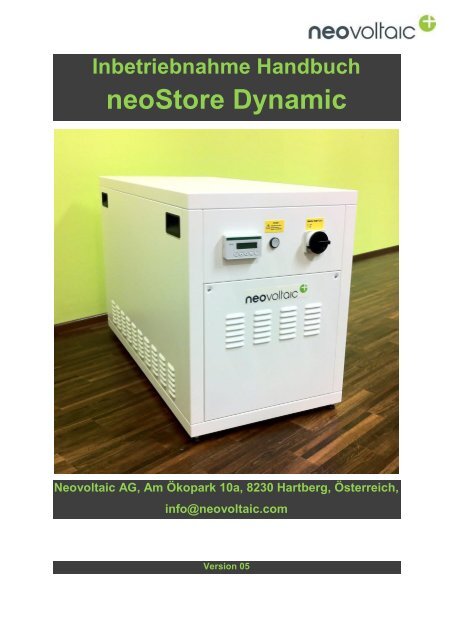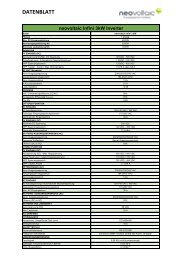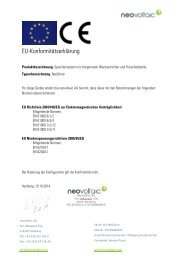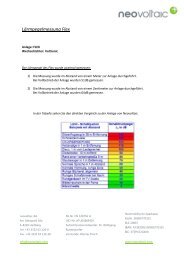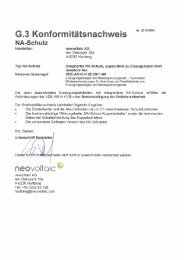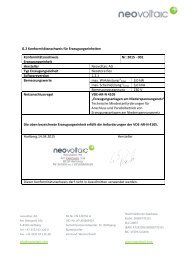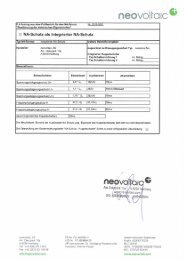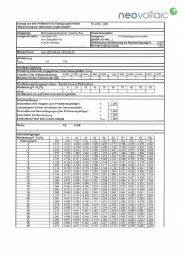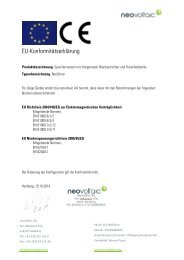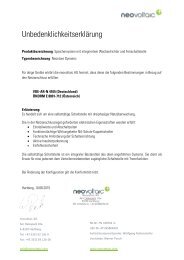Inbetriebnahme - Handbuch - neostore Dynamic 3p.pdf
Erfolgreiche ePaper selbst erstellen
Machen Sie aus Ihren PDF Publikationen ein blätterbares Flipbook mit unserer einzigartigen Google optimierten e-Paper Software.
<strong>Inbetriebnahme</strong> <strong>Handbuch</strong>neoStore <strong>Dynamic</strong>Neovoltaic AG, Am Ökopark 10a, 8230 Hartberg, Österreich,info@neovoltaic.comVersion 05
INHALTSVERZEICHNISSeite1 ALLGEMEINE INFORMATIONEN 31.1 Abkürzungen 32 EINFÜHRUNG 42.1 Sicherheitshinweise 42.1.1 Elektrische Sicherheit 52.1.2 Betriebssicherheit 52.1.3 Aufstellort 72.1.3.1 Sicherheitsabstände 73 VERSORGUNG NEOSTORE 83.1 Allgemein 83.1.1VDE Standards 84 BLOCKSCHALTBILD 105 SYSTEM KOMPONENTEN 116 LIEFERUMFANG 126.1 Lieferumfang neoStore AC Kopplung 126.2 Übersicht Kabelbezeichnungen 137 INSTALLATION 148 INBETRIEBNAHME 249 LASTMANAGEMENT 289.1 Komponenten 289.2 Installation 299.3 <strong>Inbetriebnahme</strong> 3010 ANHANG ELEKTR. SCHALTPLAN 32<strong>Inbetriebnahme</strong> <strong>Handbuch</strong> <strong>Dynamic</strong> neovoltaic AG Seite 2 von 36
1 ALLGEMEINE INFORMATIONENFür das vorliegende Benutzerhandbuch des neoStore gibt es folgende allgemeineInformationen zum Verständnis:1.1 AbkürzungenFolgende technische Abkürzungen werden im Dokument verwendet:PV PhotovoltaikACDCEMSBMSWechselstromGleichstromEnergie Management SystemBatterie Management SystemGAKGeneratoranschlusskasten<strong>Inbetriebnahme</strong> <strong>Handbuch</strong> <strong>Dynamic</strong> neovoltaic AG Seite 3 von 36
2 EINFÜHRUNGDas vorliegende Dokument ist eine Anleitung für die <strong>Inbetriebnahme</strong> desSpeichersystems neoStore.Die <strong>Inbetriebnahme</strong> und Verwendung der Geräte beinhaltet den Umgang mitgefährlicher elektrischer Ladung und Spannung. Sämtliche Arbeiten sind aus diesemGrund ausschließlich von qualifizierten und ausgebildeten Fachkräften auszuführen.Wenn bei der Installation, der <strong>Inbetriebnahme</strong> oder der Bedienung des neoStoresZweifel bestehen, ist der neovoltaic Support zu kontaktieren.2.1 SicherheitshinweiseDie <strong>Inbetriebnahme</strong> ist gemäß der folgenden Anleitung durchzuführen, damit dieSicherheit des Bedieners gewährleistet ist. Die mit der <strong>Inbetriebnahme</strong>beauftragte Person muss entsprechend geschult sein und ein offiziell anerkanntesZertifikat vorweisen können, dass sie zur <strong>Inbetriebnahme</strong> des SpeichersystemsneoStore berechtigt ist.Das System muss auf einer sauberen, ebenen und stabilen Fläche installiertwerden.Warnungen: Unter folgenden Bedingungen darf das System nicht in Betriebgenommen werden:o Überschreiten der Mindest- oder Höchstwerte der Umgebungstemperaturo Erschütterungen, Schwingungen und Kollisionsgefahro Präsenz von Metallstaub, ätzenden Stoffen, Salzen oder entzündlichenGasenFür Veränderungen oder Umwandlungen des Systems sind entsprechendeBerechtigungen und Absprachen mit dem neovoltaic Support erforderlich.Das Systemgehäuse muss während des Betriebs zu jeder Zeit geschlossen sein.Kommt es zu Beieinträchtigungen des Systems wie bespielsweise einerÜberhitzung, schaltet sich das System ab. Zu diesem Zeitpunkt darf das System<strong>Inbetriebnahme</strong> <strong>Handbuch</strong> <strong>Dynamic</strong> neovoltaic AG Seite 4 von 36
nur von einem zertifizierten Techniker überprüft werden. Ist kein Techniker vorOrt, ist der neovoltaic Support zu verständigen. Im Brandfall sind Kohlenstoffdioxid- oder Löschpulver-Feuerlöscher zuverwenden. Das Einatmen von dichtem Rauch kann zu Atembeschwerden führen.HINWEIS:Unter normalen Bedingungen sind ausschließlich Kohlenstoffdioxid- undLöschpulver-Feuerlöscher zum Löschen der Brände zugelassen!Feuerlöscher auf Basis von Wasser können zu Personenschäden durch Stromschlagführen.2.1.1 Elektrische SicherheitUm die Sicherheit des Benutzers und den ordnungsgemäßen Betrieb des Systemszu gewährleisten, ist die Instandhaltung von einem Servicetechniker der NeovoltaicAG durchzuführen. Hierbei wird sichergestellt, dass die Anschlüsse der Batteriepoleund Kabel sowie die Datenkabel (Internet, Verbindung mit dem Leistungsmesser)und die gesamte Parametrierung des Systems korrekt vorliegt.Elektrische Anschlüsse und Arbeiten sind bei der <strong>Inbetriebnahme</strong> unter keinenUmständen mit nassen oder feuchten Händen durchführen.2.1.2BetriebssicherheitWährend dem Betrieb des neoStore sind die Hinweise und Informationen vomvorliegenden Dokument zu beachten. Bei Nichtbeachtung dieser Anweisungenkann die Systemfunktion im Normalbetrieb beeinträchtigt werden.Aufgrund des Risikos bezüglich elektischen Schlägen und Kurzschlüssen undvorbeugender Vermeidung weiterer derartiger Ereignissen und Schäden, sindfolgende Sicherhheitsvorkehrungen zu treffen:o Das Tragen von Uhren, Ringen und anderem Metallschmuck ist nichtzugelassen.o Es ist ausschließlich isoliertes Werkzeug zu verwenden.o Zu jedem Zeitpunkt mit isolierten Handschuhen arbeiten und Schuhe mitGummisohlen tragen.<strong>Inbetriebnahme</strong> <strong>Handbuch</strong> <strong>Dynamic</strong> neovoltaic AG Seite 5 von 36
o Metallwerkzeug und andere metallhaltige Gegenstände nicht auf dem Systemablegen.o Beim Trennen von Kabeln vorsichtig vorgehen und keine Gewalt anwenden. Die einzelnen Batteriezellen dürfen nicht geöffnet oder beschädigt werden, da dieElektrolyte in den Zellen gefährliche Stoffe wie Batteriesäure enthalten. Beiversehentlichem Kontakt mit Batteriesäure sind die betroffenen Stellen so schnellwie möglich mit reichlich Wasser abzuwaschen und medizinische Versorgungheranzuziehen. Anode und Kathode des Systems nicht verwechseln. Dies kann zuStromschlägen führen oder einen Brand auslösen.BESONDERE HINWEISE:Ein falsch angeschlossenes System stellt eine Brandgefahr dar und kann zuschweren und im Extremfall zu tödlichen Verletzungen führen. Aus diesem Grundmuss das <strong>Inbetriebnahme</strong>handbuch sorgfältig und vollständig durchgelesen werden,bevor das System angeschlossen wird.Vor der <strong>Inbetriebnahme</strong> und Nutzung des Systems sind die Anweisungen zur<strong>Inbetriebnahme</strong> zu lesen.Das Nichtbefolgen oder das nicht korrekte Umsetzen der mit einem Warnsymbolversehenen Hinweise kann Personenschäden oder Schäden am System oder anGeräten zur Folge haben.Beim der Installation ist besonders auf die richtige Polarität bei den Anschlüssen zuachten.Das System darf ausschließlich von zertifizierten Technikern in Betrieb genommenwerden. Eine fehlerhafte <strong>Inbetriebnahme</strong> kann zu einer Tiefentladung der Batterieführen.Batterie und Hauptschalter müssen immer gemeinsam eingeschalten werden.Der Temperaturbereich des Aufstellungsortes vom Speichersystem sollte zwischen+10° und +30°C liegen. Dieser Bereich sollte zu keiner Zeit über- oder unterschrittenwerden, da dies sich auf die Leistungsfähigkeit der Batterie auswirken kann.<strong>Inbetriebnahme</strong> <strong>Handbuch</strong> <strong>Dynamic</strong> neovoltaic AG Seite 6 von 36
2.1.3AufstellortDer Standort für den neoStore muss folgende Voraussetzungen erfüllen: Einfacher Zugang zu Eingängen, Ausgängen und Zusatzgeräten Ausreichend Raum für die Wartung des <strong>neostore</strong> Ausreichende Luftzirkulation für die Ableitung der vom <strong>neostore</strong> erzeugtenWärme Schutz gegen Nässe und übermäßige Luftfeuchtigkeit Schutz gegen übermäßigen Staub und andere Partikel Schattiger Standort, der nie direkter Sonneneinstrahlung ausgesetzt ist Einhaltung der Brandschutzverordnungen und –maßnahmen Temperaturbereich von +10°C bis +30°C2.1.3.1 SicherheitsabständeZur Unterstützung der Kühlung ist eine ausreichende Luftzirkulation erforderlich. Ausdiesem Grund ist ein Freiraum rund um den neoStore von rund 400mm einzuhalten.Eine mögliche Aufstellung mit Einhaltung der Sicherheitsabstände siehe in Abbildung2.1.Abbildung 2.1 Sicherheitsabstände neoStore<strong>Inbetriebnahme</strong> <strong>Handbuch</strong> <strong>Dynamic</strong> neovoltaic AG Seite 7 von 36
Normales Einschalten (60 Sekunden)Wenn der Hauptschalter auf ON gestellt wird, beginnt die ENS eine Minute langSpannung und Frequenz zu messen. Wenn die Werte in dieser Zeit mit den VDE-Vorgaben übereinstimmen, beginnt der neoStore, Strom in dasNiederspannungsnetz einzuspeisen.Einschalten nach Netzschutzeinrichtung (10 Minuten)Falls eine Schutzeinrichtung des neoStore vom Netz isoliert, muss dieAusgangsleistung bei der erneuten Wiederverbindung schrittweise erhöht werden.Die Ausgangsleistung kann nur um 10 % pro Minute gesteigert werden, sodass es 10Minuten dauert um eine Ausgangsleistung von 100% zu erreichen. Diese Logik wirdin Abbildung 3.2 dargestellt.Abbildung 3.2 Einschaltung nach Netzschutzeinrichtung<strong>Inbetriebnahme</strong> <strong>Handbuch</strong> <strong>Dynamic</strong> neovoltaic AG Seite 9 von 36
4 BLOCKSCHALTBILDZur Veranschaulichung der Funktion (AC Kopplung) des neoStore sind in Abbildung4.1 das Blockschaltbild sowie in Tabelle 4.1 die Komponentenbezeichnungenersichtlich.Abbildung 4.1 Blockschaltbild AC KopplungTabelle 4.1 Beschreibung Komponenten AC KopplungID BeschreibungCybro Speicherprogrammierbare Steuerung Cybrotech Cybro-2-230-EPMI Leistungsmesser Kommunikationsmodul Cybrotech COM-PMI (RS485)STU Studer Kommunikationsmodul Cybrotech COM-STU (RS232)LIS Lishen Lithium-Ionen-Batterie Kommunikationsmodul Cybrotech COM-LIS(CAN)Wh Leistungsmesser (befindet sich außerhalb des neoStore)ENS NetzschutzeinrichtungXTM Batteriewechselrichter/-Ladegerät Studer XTMXCom Studer CAN zu RS232-Datenkonvertierung und DatenloggerBAT Lithium-Ionen-Batterie Lishen M48B<strong>Inbetriebnahme</strong> <strong>Handbuch</strong> <strong>Dynamic</strong> neovoltaic AG Seite 10 von 36
5 SYSTEM KOMPONENTENIn Abbildung 5.1 ist der neoStore <strong>Dynamic</strong> mit allen Komponenten im Gehäusedargestellt. Tabelle 5.1 zeigt die Beschreibung der einzelnen Komponenten.Abbildung 5.1 Systemkomponenten neoStore <strong>Dynamic</strong>Tabelle 5.1 Beschreibung der SystemkomponentenKennzeichnungBeschreibung der Komponenten1 Wechselrichter Xtender XTM 4000-482 Hauptschalter3 Laderegler VT80 (gilt für Anlagen die vorQ1 2015 geliefert wurden DC System)4 Anschlussklemmen5 Batterieanschlussklemmen6 ENS7 PLC Cybrotec<strong>Inbetriebnahme</strong> <strong>Handbuch</strong> <strong>Dynamic</strong> neovoltaic AG Seite 11 von 36
6 LIEFERUMFANGBei Lieferung sind der neoStore und der gesamte Inhalt auf äußere Schäden zuprüfen.Der neoStore weist ohne Verpackung folgende Außenabmessungen wie inAbbildung 6.1 ersichtlich, auf.Abbildung 6.1 Abmessungen neoStore6.1 Lieferumfang neoStore AC KopplungIm Lieferumfang für eine AC Kopplung sind folgende Komponenten und Materialienenthalten:neoStore <strong>Dynamic</strong>Batterie Lishen M48B 5kWh + CAN Kabel2 x Leistungsmessgerät Eastron2 x Widerstand 120 Ω/0,25 WFolgende Materialien sind im Lieferumfang für eine AC Kopplung NICHT enthalten:Kabel 5 x 2,5 mm² für Anschluss XIN und Absicherung für den Anschluss (FI-LS)Kabel 3 x 2,5 mm² für Anschluss XEP und Absicherung für BackupfunktionGeschirmtes Kabel (CAT Kabel) für RS485 Verbindung (Leistungsmessgerätzu neoStore)Netzwerk Kabel für InternetanschlussSicherungen sowie Leitungsschutzschalter<strong>Inbetriebnahme</strong> <strong>Handbuch</strong> <strong>Dynamic</strong> neovoltaic AG Seite 12 von 36
6.2 Übersicht KabelbezeichnungenTabelle 6.1 zeigt eine Übersicht der Kabelbezeichnungen welche im nächsten KapitelInstallation benötigt werden.Tabelle 6.1 KabelbezeichnungenSystem FUNKTION KLEMME MAX. KABELQUERSCHN. ABM.MAXKABELTYPEAC AC IN XIN Querschn. max. 6 mm 2 16 - H07V-(AWG 8)21 mm 5G6AC EPO OUT XEP Querschn. max. 4 mm 2 4 - 8 mm H07V-(AWG 10)3G4AC KOMMUNIKATION MITLEISTUNGSMESSERXPM Querschn. max. 2,5 mm 2(AWG 12)4 - 8 mm H07V-2G2.5<strong>Inbetriebnahme</strong> <strong>Handbuch</strong> <strong>Dynamic</strong> neovoltaic AG Seite 13 von 36
7 INSTALLATIONWie in Abbildung 7.1 markiert, die zwei Schrauben an der Vorderseite und die sechsSchrauben an der Seitenwand des neoStore vor Installation entfernen.Abbildung 7.1 Gehäuse neoStoreVorder- und Seitenabdeckungen welche in Abbildung 7.1 ersichtlich sind, abnehmen.Anschließend ist das Erdungskabel wie in Abbildung 7.2 ersichtlich, während desInstallationsvorganges abzunehmen.Abbildung 7.2 Erdungskabel<strong>Inbetriebnahme</strong> <strong>Handbuch</strong> <strong>Dynamic</strong> neovoltaic AG Seite 14 von 36
Die Batterie in der vorgesehenen Stelle im Gehäuse des neoStore einsetzen und anden vorhandenen Stellen siehe Abbildung 7.3 mit den im Lieferumfang enthaltenenSchrauben fixieren.Abbildung 7.3 BatteriebefestigungDurchführung von folgenden Kabeln wie in Abbildung 7.4 ersichtlich:PV+ und PV- Kabel (werden von GAK zu neoStore geführt – NUR bei DC Kopplung)Kabel für Anschluss XIN (für Netzanschluss)Kabel für Anschluss XEP (für Back-Up Anschluss)Abbildung 7.4 Kabeldurchführungen<strong>Inbetriebnahme</strong> <strong>Handbuch</strong> <strong>Dynamic</strong> neovoltaic AG Seite 15 von 36
Anschluss CAN – KabelDas CAN Kabel ist wie in Abbildung 7.5 ersichtlich, folgendermaßen an Block XBanzuschließen sofern nur eine Batterie vorhanden ist:Weißer Draht an CH-KlemmeGrüner Draht an CL- KlemmeRoter Draht an 1A-KlemmeSchwarzer Draht an 1B-KlemmeAbbildung 7.5 Anschluss CAN-KabelAnschluss CAN – KonnektorDer CAN-Konnektor, welcher in Abbildung 7.6 ersichtlich ist, ist bei der erstenBatterie, welche sich im Gehäuse befindet an der vorderen Seite zu befestigen.(Anschluss so drehen, dass der blaue Punkt nach oben zeigt, dann den Stecker ander schwarzen Isolierung festhalten und drauf drücken bis ein Klicken zu hören ist).Abbildung 7.6 Anschluss CAN-Konnektor<strong>Inbetriebnahme</strong> <strong>Handbuch</strong> <strong>Dynamic</strong> neovoltaic AG Seite 16 von 36
Anschluss Batterie bei AC KopplungDie Batterie ist folgendermaßen wie in Abbildung 7.7 ersichtlich an Block XBATanzuschließen:Kabel Discharge- an Klemme NEG-Kabel Discharge+ an Klemme DIS+Abbildung 7.7 Anschluss Batterie AC Kopplung<strong>Inbetriebnahme</strong> <strong>Handbuch</strong> <strong>Dynamic</strong> neovoltaic AG Seite 17 von 36
Anschluss Batterie Erweiterung (optional)Der Anschluss der Erweiterung erfolgt mit den bereits vorhandenen Kabeln wie inAbbildung 7.8 ersichtlich. Diese sind dann am neoStore anzuschließen:1: PE Kabel auf PE Klemme anschließen2: Kabel xA und xB an Klemmblock XB im neoStore auf die Klemme 2A und 2B (bzw.auf 3A und 3B, 4A und 4B je nachdem ob eine 2. 3. oder 4. Batterie verwendet wird)3: Kabel an Ext. Sockel im neoStore anstecken4: Can-Stecker an Batterie ansteckenAbbildung 7.8 Anschluss Batterie Erweiterung<strong>Inbetriebnahme</strong> <strong>Handbuch</strong> <strong>Dynamic</strong> neovoltaic AG Seite 18 von 36
Anschluss AC_in für NetzanschlussDas AC_in (=Netzanschluss) ist an wie in Abbildung 7.9 ersichtlich an Block XINanzuschließen.Für den Anschluss von L1, L2, L3; N und PE ist ein 5 x 2,5 mm² Kabel zu verwenden.Dieser Anschluss ist ebenfalls nach Vorschrift korrekt abzusichern (Bsp. FI-LS)Abbildung 7.9 Anschluss AC_in<strong>Inbetriebnahme</strong> <strong>Handbuch</strong> <strong>Dynamic</strong> neovoltaic AG Seite 19 von 36
Anschluss AC_out für Back-Up Funktion (optional)Das AC_out (=Back-Up Funktion) ist wie in Abbildung 7.10 ersichtlich an Block XEPanzuschließen. Für den Anschluss von L, N und PE ist ein 3 x 2,5 mm² Kabel zuverwenden.Hinweis: Bei standardmäßigem Betrieb wird der abgesicherte Stromkreis Ac_out (=eigener Stromkreis für Back-Up Funktion) immer über Ac_in (= allgemeinnotwendiger Netzanschluss) versorgt.ACHTUNG:• Anschlussleistung max. 2000 Watt bei max. Kabellänge 50m (2,5 mm²)• Nur die wichtigsten Verbraucher, wie Alarmanlage, Telefon/ Internet, etc.anschließenEine Unterbrechungsfreie Stromversorgung, kurz USV genannt, schützt vorSchäden durch Schwankungen und Ausfall der Stromversorgung.Diese ist mit dem neoStore nur bedingt möglich!Der neoStore verfügt über eine allgemeine Ersatzstromversorgung, kurz AEVgenannt. Dieses ist eine Stromversorgung für ausgewählte Verbraucher bei Ausfallder allgemeinen Stromversorgung. Die Weiterversorgung wird in diesem Fall vomneoStore übernommen. Die Umschaltung erfolgt automatisch. Eine AllgemeineErsatzstromversorgung sichert Verfügbarkeit von elektrischer Energie durch einezusätzliche netzunabhängige Stromquelle.Abbildung 7.10 Anschluss AC_out<strong>Inbetriebnahme</strong> <strong>Handbuch</strong> <strong>Dynamic</strong> neovoltaic AG Seite 20 von 36
Anschluss Kommunikation Leistungsmessgerät zu neoStoreDie Kommunikation zwischen Leistungsmessgerät im Verteiler und dem neoStoreerfolgt über eine RS485 Verbindung.Diese Verbindung ist folgendermaßen wie in Abbildung 7.11 ersichtlich, an BlockXPM mittels geschirmten Kabel (CAT Kabel) herzustellen:Abbildung 7.11 Anschluss Kommunikation LeistungsmessgerätDie Anschlüsse der Leistungsmessgeräte Eastron welche sich im Verteilerkastenbefinden sind in Abbildung 7.12 für eine AC ersichtlich.Hinweise: Bei einer AC Kopplung sind zwei Leistungsmessgeräte zu installieren.Das Leistungsmessgerät ist so im Verteiler zu installieren, dass der GESAMTEStromverbrauch des Haushaltes gemessen werden kann.<strong>Inbetriebnahme</strong> <strong>Handbuch</strong> <strong>Dynamic</strong> neovoltaic AG Seite 21 von 36
Abbildung 7.12 Anschlüsse Leistungsmessgerät Eastron – AC KopplungVerbinden des neoStore mit dem InternetFür eine Internetverbindung ist ein Netzwerkkabel an den Port XETH wie inAbbildung 7.13 ersichtlich, anzuschließen.Abbildung 7.13 Anschluss Netzwerkkabel<strong>Inbetriebnahme</strong> <strong>Handbuch</strong> <strong>Dynamic</strong> neovoltaic AG Seite 22 von 36
Fehleranalyse DatenanbindungSollte die Datenanbindung fehlerhaft sein oder es während des Betriebes zu einemAusfall kommen, können folgende Funktionen und Einstellungen eigenständigüberprüft werden:Router neu startenDatenkabel ein- aussteckenKontrolle des Ports: 8442 (eingehend und ausgehend in/out)Eingabe automatische DHCP Adresse – und keine fixe IP VergabeUDP timeout sollte auf >1min. – empfohlen auf 1 Stunde gesetzt sein.Für gewöhnlich müssen keine speziellen Einstellungen im normalen Privaten Heim-Netzwerk geändert werde, da diese Router werksseitig meistens offen sind.Falls es sich um ein spezielles oder sogar um ein Firmennetzwerk handelt, bitte anden zuständigen Administrator wenden.<strong>Inbetriebnahme</strong>Bevor das System nun in Betrieb genommen wird, sind die Erdungskabel und dieSeitenabdeckungen des neoStore wieder zu montieren.Für die <strong>Inbetriebnahme</strong> ist nun folgende Tätigkeit notwendig:Hauptschalter (a) auf On stellen und Start-Knopf (b) solange drücken, bis die LEDAnzeige aufleuchtet (Abbildung 7.14)Abbildung 7.14 Hauptschalter und Startknopf für die <strong>Inbetriebnahme</strong><strong>Inbetriebnahme</strong> <strong>Handbuch</strong> <strong>Dynamic</strong> neovoltaic AG Seite 23 von 36
8 INBETRIEBNAHMENachdem das System manuell in Betrieb genommen wurde, sind folgendeTätigkeiten anhand einer <strong>Inbetriebnahme</strong>-Software erforderlich:Führen Sie die Datei miniscada.exe (Abbildung 8.1) aus, nachdem Sie mit demneoStore verbunden sind.Abbildung 8.1 <strong>Inbetriebnahme</strong>-SoftwareEs stehen Ihnen fünf Seiten bei der Software zur Bearbeitung zur Verfügung welchein den folgenden Abbildungen ersichtlich sind.Abbildung 8.2 Seite 1 Echtzeitdatenübersicht – Funktion neoStore<strong>Inbetriebnahme</strong> <strong>Handbuch</strong> <strong>Dynamic</strong> neovoltaic AG Seite 24 von 36
Abbildung 8.3 Seite 2 DatenhistorienAbbildung 8.4 Seite 3 Einstellungen LastmanagementFür die notwendige Funktionskontrolle bei der <strong>Inbetriebnahme</strong> ist nach folgendenPunkten wie in den markierten Feldern bei Abbildung 8.5 und Abbildung 8.6vorzugehen:<strong>Inbetriebnahme</strong> <strong>Handbuch</strong> <strong>Dynamic</strong> neovoltaic AG Seite 25 von 36
Abbildung 8.5 Seite 4 Funktions-Detailansicht zur <strong>Inbetriebnahme</strong>Abbildung 8.6 Seite 5 Einstellungen der notwendigen Parameter<strong>Inbetriebnahme</strong> <strong>Handbuch</strong> <strong>Dynamic</strong> neovoltaic AG Seite 26 von 36
Abbildung 8.7 Ergänzungen zu Abbildung 8.6Nachdem alle Angaben überprüft wurden, die Funktionskontrolle positivabgeschlossen ist und alle Parameter gespeichert sind, ist der neovoltaic Support zukontaktieren.Bemerkung: Für die <strong>Inbetriebnahme</strong> ist ein Laptop mit Netzwerkverbindung und dieSoftware TEAM VIEWER erforderlich! (kostenloser Download verfügbar)<strong>Inbetriebnahme</strong> <strong>Handbuch</strong> <strong>Dynamic</strong> neovoltaic AG Seite 27 von 36
9 LASTMANAGEMENTIm Folgenden wird die Handhabung des Lastmanagements, welches beim neoStoreimplementiert werden kann, erläutert:9.1 KomponentenDie Komponenten welche für die Installation benötigt werden, sind in Abbildung 9.1ersichtlich und dessen Bezeichnung in Tabelle 9.1.Abbildung 9.1 Komponenten LastmanagementTabelle 9.1 Erklärung Komponenten Lastmanagement1 Anleitung 4 NOKS2 RF Buchsen3 Kommunikationskabel (4,5m)4 NOKS Antenne5 NOKS6 Schrauben<strong>Inbetriebnahme</strong> <strong>Handbuch</strong> <strong>Dynamic</strong> neovoltaic AG Seite 28 von 36
9.2 Installation4-NOKS-Antenne mit 4-NOKS verschrauben wie in Abbildung 9.2 ersichtlich.Abbildung 9.2 Verschraubung NOKS AntenneDie Drähte des Kommunikationskabels (ist im Smart Home Paket enthalten) sindfolgendermaßen wie in Abbildung 9.3 ersichtlich an den Block XLM anzuschließen:Weißer Draht an 24+ KlemmeBrauner Draht an GND KlemmeGrüner Draht an A-KlemmeGelber Draht an B-KlemmeSchwarzer Draht an PE-KlemmeAbbildung 9.3 Anschluss Kommunikationskabel<strong>Inbetriebnahme</strong> <strong>Handbuch</strong> <strong>Dynamic</strong> neovoltaic AG Seite 29 von 36
9.3 <strong>Inbetriebnahme</strong>Für die <strong>Inbetriebnahme</strong> des Lastmanagements sind folgende Tätigkeitenauszuführen:miniscada.exe ausführen und “setting/load mgmt” öffnen, siehe Abbildung 9.4.Abbildung 9.4 Load mgmt zur <strong>Inbetriebnahme</strong>Auf Schaltfläche „Add devices“ klicken.Auf Netzwerkstatus „Waiting keypress“ warten.Neue RF-Buchse anschließen und kurz den Geräteknopf drücken, welcher inAbbildung 9.5 ersichtlich ist.Abbildung 9.5 Geräteknopf<strong>Inbetriebnahme</strong> <strong>Handbuch</strong> <strong>Dynamic</strong> neovoltaic AG Seite 30 von 36
Wenn die LED rot zu blinken beginnt, ist der Geräteknopf erneut zu drücken.Der Netzwerkstatus ändert sich in „Module detected“ (Modul erkannt), „Updatingdevices“ (Geräte werden aktualisiert), dann erneut in „Waiting keypress“.Das neue Modul ist nach ca. 30 Sekunden bereit.Dieses Verfahren ist für jedes neue Modul zu wiederholen.Auf die Schaltfläche „Finish adding“ klicken - Netzwerk fährt in ca. 5 Minutenebenfalls automatisch herunter.bHinweis: Wenn das Gerät nicht erkannt oder „Addressing error“ angezeigt wird, dasGerät zunächst vom Netzwerk trennen, und dann das Verfahren wiederholen.Gerät vom Netzwerk trennen1. Geräteknopf drücken und gedrückt halten.2. Nach ca. 6 Sekunden leuchtet die LED grün.3. Nach ca. 12 Sekunden leuchtet die LED rot.4. Wenn die LED rot leuchtet, Geräteknopf loslassen.5. Nach wenigen Sekunden leuchtet die LED gelb und blinkt regelmäßig schnell.6. Ca. 60 Sekunden später ist das Gerät vom Netzwerk getrennt.Hinweis: Wenn das Verfahren nicht funktioniert, Gerät ausstecken, wiedereinstecken und den Vorgang wiederholen.Netzwerk auflösen und wieder aufbauen1. Geräte nacheinander entfernen.2. Auf die Schaltfläche „Rebuild“ klicken.3. Der Netzwerkstatus ändert sich von „Destroy network“ (Netzwerk auflösen) über„No network“ (Kein Netzwerk) und „Create network“ (Netzwerk erstellen) wieder in„Network active“ (Netzwerk aktiv).4. Geräte nach dem beschriebenen Verfahren hinzufügen.<strong>Inbetriebnahme</strong> <strong>Handbuch</strong> <strong>Dynamic</strong> neovoltaic AG Seite 31 von 36
10 ANHANG ELEKTR. SCHALTPLAN<strong>Inbetriebnahme</strong> <strong>Handbuch</strong> <strong>Dynamic</strong> neovoltaic AG Seite 32 von 36
<strong>Inbetriebnahme</strong> <strong>Handbuch</strong> <strong>Dynamic</strong> neovoltaic AG Seite 33 von 36
<strong>Inbetriebnahme</strong> <strong>Handbuch</strong> <strong>Dynamic</strong> neovoltaic AG Seite 34 von 36
<strong>Inbetriebnahme</strong> <strong>Handbuch</strong> <strong>Dynamic</strong> neovoltaic AG Seite 35 von 36
<strong>Inbetriebnahme</strong> <strong>Handbuch</strong> <strong>Dynamic</strong> neovoltaic AG Seite 36 von 36